(整理)爱普生打印机保养与维修.
爱普生打印机的常见故障及解决方法
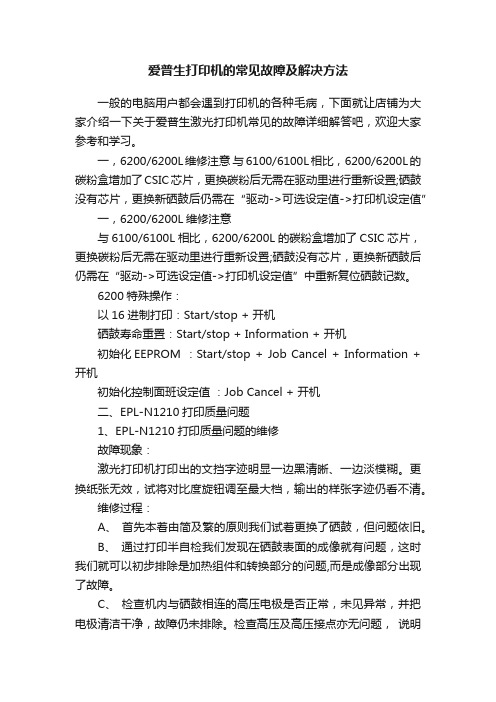
爱普生打印机的常见故障及解决方法一般的电脑用户都会遇到打印机的各种毛病,下面就让店铺为大家介绍一下关于爱普生激光打印机常见的故障详细解答吧,欢迎大家参考和学习。
一,6200/6200L维修注意与6100/6100L相比,6200/6200L的碳粉盒增加了CSIC芯片,更换碳粉后无需在驱动里进行重新设置;硒鼓没有芯片,更换新硒鼓后仍需在“驱动->可选设定值->打印机设定值”一,6200/6200L维修注意与6100/6100L相比,6200/6200L的碳粉盒增加了CSIC芯片,更换碳粉后无需在驱动里进行重新设置;硒鼓没有芯片,更换新硒鼓后仍需在“驱动->可选设定值->打印机设定值”中重新复位硒鼓记数。
6200特殊操作:以16进制打印:Start/stop + 开机硒鼓寿命重置:Start/stop + Information + 开机初始化EEPROM :Start/stop + Job Cancel + Information + 开机初始化控制面班设定值:Job Cancel + 开机二、EPL-N1210打印质量问题1、EPL-N1210打印质量问题的维修故障现象:激光打印机打印出的文挡字迹明显一边黑清晰、一边淡模糊。
更换纸张无效,试将对比度旋钮调至最大档,输出的样张字迹仍看不清。
维修过程:A、首先本着由简及繁的原则我们试着更换了硒鼓,但问题依旧。
B、通过打印半自检我们发现在硒鼓表面的成像就有问题,这时我们就可以初步排除是加热组件和转换部分的问题,而是成像部分出现了故障。
C、检查机内与硒鼓相连的高压电极是否正常,未见异常,并把电极清洁干净,故障仍未排除。
检查高压及高压接点亦无问题,说明故障与充电部分无关。
D、进一步检查激光组件和电路部分。
考虑到机器内部镜面脏污,有可能会影响硒鼓表面的成像,我们对激光打印机的光学部分进行了保养,主要是打开激光打印机的外壳,拆开黑色塑料盒,用干净的镜头纸认真擦多棱镜的几个反光面,再把几个光学反光镜擦干净,把拆下的塑料盒还原,注意把接线卡接插件装好。
爱普生打印机维修资料大全

爱普生打印机维修资料大全(都是喷墨的~~没激光的)A、更换墨盒第一种:墨尽灯闪烁时,按下“清洗”键3秒,打印头归位到更换墨盒位置,换上新墨盒,再次按下“清洗”键,打印机随后进行新墨盒检测及清洁工作。
第二种:墨尽灯没有闪烁,但打印质量下降(彩色墨盒中有一色墨尽),清洁工作也无法完成时。
想更换墨盒时,很多人可能是强行断电,这样对打印机难免会造成损坏,这里给大家介绍另一种方法:开机后,按下“进纸”键5秒,打印头归位到更换墨盒位置,随后步骤与上一样。
B、开机后所有灯闪烁打印机由于机械故障(打印头阻力过大)造成打印头的运动受阻,引起打印头撞击机械框架,使打印头定位系统出错,和卡纸,使打印机无法正常复位,然后所有指示灯闪烁。
第一种:同时按下“进纸”、“清洗”键开机,这时“进纸”灯闪烁,然后松手按下“清洗”键,直到所有灯闪烁一下后熄灭,这时打印机正常。
此种方法有99%的修复率,此种方法虽很简单,但EPSON公司从未公开。
第二种:以上方法不行的话,问题可能出在主板上,首先取下面盖,取出主板(从后面及旁边取出镙钉),先不要拔下主板上的联线,取下主板上的锂电池(3V)后开机,问题解决。
因为此电池是为打印机保存BIOS、打印机信息的。
第三种:此种情况是一般不会产生的。
但在我维修众多EPSON打印机中还是遇到了几例情况。
主板上有一个串行EPROM(93C46)芯片中的程序乱了,因为此芯片是为打印机记忆打印头信息的,更换此芯片有相当大的难度:首先要找一台同型号的打印机,取下此芯片(93C46),买一颗芯片(93C46,大约5.00元),用写入器将取下的芯片里的程序复制到新买的芯片中,问题解决。
C、测试打印头质量第一种:联机用EPSON说明书介绍的方法软件测试。
第二种:不联机,按下“进纸”开机,这时你会看到打印机打印出每一个喷墨孔的样式图,每一根斜线代表一个喷墨孔,假如有缺某一根斜线,说明打印头有某一个喷墨孔堵塞,按下“清洗”键进行清洗,再看样式图,直到每一喷墨孔通,这样打印出的质量才会清晰EPSON喷墨打印机计数器故障epson关于计数器清零的方法使用epson的维修软件。
爱普生喷墨式打印机八种故障现象的原因及对策
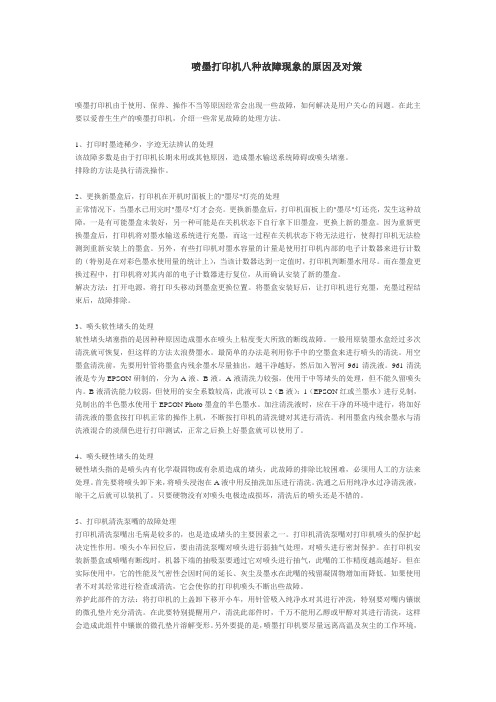
喷墨打印机八种故障现象的原因及对策喷墨打印机由于使用、保养、操作不当等原因经常会出现一些故障,如何解决是用户关心的问题。
在此主要以爱普生生产的喷墨打印机,介绍一些常见故障的处理方法。
1、打印时墨迹稀少,字迹无法辨认的处理该故障多数是由于打印机长期未用或其他原因,造成墨水输送系统障碍或喷头堵塞。
排除的方法是执行清洗操作。
2、更换新墨盒后,打印机在开机时面板上的"墨尽"灯亮的处理正常情况下,当墨水已用完时"墨尽"灯才会亮。
更换新墨盒后,打印机面板上的"墨尽"灯还亮,发生这种故障,一是有可能墨盒未装好,另一种可能是在关机状态下自行拿下旧墨盒,更换上新的墨盒。
因为重新更换墨盒后,打印机将对墨水输送系统进行充墨,而这一过程在关机状态下将无法进行,使得打印机无法检测到重新安装上的墨盒。
另外,有些打印机对墨水容量的计量是使用打印机内部的电子计数器来进行计数的(特别是在对彩色墨水使用量的统计上),当该计数器达到一定值时,打印机判断墨水用尽。
而在墨盒更换过程中,打印机将对其内部的电子计数器进行复位,从而确认安装了新的墨盒。
解决方法:打开电源,将打印头移动到墨盒更换位置。
将墨盒安装好后,让打印机进行充墨,充墨过程结束后,故障排除。
3、喷头软性堵头的处理软性堵头堵塞指的是因种种原因造成墨水在喷头上粘度变大所致的断线故障。
一般用原装墨水盒经过多次清洗就可恢复,但这样的方法太浪费墨水。
最简单的办法是利用你手中的空墨盒来进行喷头的清洗。
用空墨盒清洗前,先要用针管将墨盒内残余墨水尽量抽出,越干净越好,然后加入智河961清洗液。
961清洗液是专为EPSON研制的,分为A液、B液。
A液清洗力较强,使用于中等堵头的处理,但不能久留喷头内。
B液清洗能力较弱,但使用的安全系数较高,此液可以2(B液):1(EPSON红或兰墨水)进行兑制,兑制出的半色墨水使用于EPSON Photo墨盒的半色墨水。
爱普生L201一体机维修经验谈(带图)

爱普生一体机维修经验谈荆家镇社区教育中心王源为服务社区和学校办公,节约经费开支,近10年来王克法同志为服务区域内单位和个人维打印机近百台。
本人为协助其工作,2020年疫情期间,开始学习打印机维修技术。
下面就爱普生L201一体机维修过程探讨一下,该机开始处于报废状态,各系统均不能工作。
维修过程中遇到了各种各样的问题,现逐一解决,终于复活了。
现把维修经验总结如下与大家分享(其它型号原理一样,均可借鉴):维修好的爱普生L201一体机一、不能开机1、请检查开关按键和排线是否有问题;2、测量电源输出是否为42V左右;二、指示灯三灯闪烁1、一体机扫描组件问题,不能打印。
能开机,但字车抖动一下就没反应,灯全闪,这种情况首先检查光栅盘传感器上的4芯排线是否有断线或者没插好,其次检查字车排线是否插好或者有损坏;2、扫描组件损坏,需要维修或更换。
能开机,字车走动正常,过一会灯全闪,扫描头咔咔响。
如果开机时扫描头能够左右移动一段距离且灯亮,说明扫描头和步进电机是好的。
再检查扫描排线是否插好或者损坏,步进电机问题可能性很小,无刷电机是不容易出现问题的(步进电机判定好坏方法:测量电机1与2的阻值应该跟3与4的阻值相同就是好的;扫描排线问题检测方法:用万用表的蜂鸣档测试是不是通畅)。
另外扫描部件是需要定位的,安装时需要装上顶盖的,让扫描头能够检测到顶盖的两个黑或白色定位点。
3、打印机硬件问题。
即常规错误,硬件损坏或错位,安装错误;三、电脑显示卡纸错误1、关闭打印机电源,打开打印机盖,从走纸通道中取出打印纸或其他阻塞物。
2、重新打开打印机电源,检查指示灯状态是否恢复正常。
四、指示灯墨灯常亮1、需要加墨。
磨盒墨量低于2cm,就需加墨。
2、多数墨量显示有误差,只需进行操作加墨步骤,就能恢复正常;3、爱普生打印机清零软件清零;五、电脑显示常规错误1、开机后不能锁车或开机时不能放车(清洁单元坏);2、高度初始化失败(齿轮组错位需对齐齿轮组或高度限位传感器脏);3.光栅盘片变脏或盘片传感器变脏或线坏(重点清洁纵向精度光栅盘);六、能开机,机器动作正常,打印或复印空白无字。
爱普生打印机常见故障解决方法
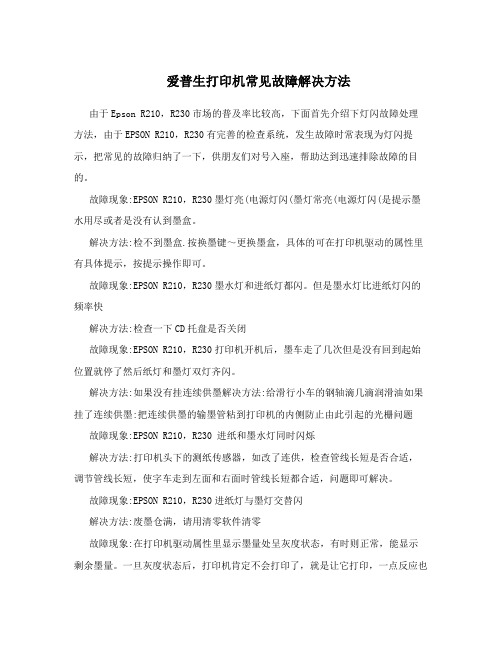
爱普生打印机常见故障解决方法由于Epson R210,R230市场的普及率比较高,下面首先介绍下灯闪故障处理方法,由于EPSON R210,R230有完善的检查系统,发生故障时常表现为灯闪提示,把常见的故障归纳了一下,供朋友们对号入座,帮助达到迅速排除故障的目的。
故障现象:EPSON R210,R230墨灯亮(电源灯闪(墨灯常亮(电源灯闪(是提示墨水用尽或者是没有认到墨盒。
解决方法:检不到墨盒.按换墨键~更换墨盒,具体的可在打印机驱动的属性里有具体提示,按提示操作即可。
故障现象:EPSON R210,R230墨水灯和进纸灯都闪。
但是墨水灯比进纸灯闪的频率快解决方法:检查一下CD托盘是否关闭故障现象:EPSON R210,R230打印机开机后,墨车走了几次但是没有回到起始位置就停了然后纸灯和墨灯双灯齐闪。
解决方法:如果没有挂连续供墨解决方法:给滑行小车的钢轴滴几滴润滑油如果挂了连续供墨:把连续供墨的输墨管粘到打印机的内侧防止由此引起的光栅问题故障现象:EPSON R210,R230 进纸和墨水灯同时闪烁解决方法:打印机头下的测纸传感器,如改了连供,检查管线长短是否合适,调节管线长短,使字车走到左面和右面时管线长短都合适,问题即可解决。
故障现象:EPSON R210,R230进纸灯与墨灯交替闪解决方法:废墨仓满,请用清零软件清零故障现象:在打印机驱动属性里显示墨量处呈灰度状态,有时则正常,能显示剩余墨量。
一旦灰度状态后,打印机肯定不会打印了,就是让它打印,一点反应也没有了。
有时候打着打着,打到一半的时候,它就自动停掉了。
而且要把打印机重启一下才会继续打。
解决方法:如果是不识别墨盒的换掉就好了,另外可能是USB数据线或接头接触有问题,就要更换原装USB数据线。
如果都解决不掉就把打印机的驱动卸载掉,然后重新装驱动问题即可解决两灯闪可能是如下原因引起:1.传感器的问题,(字车下面的,字车后面的,光栅带不干净,光盘传感器,)2.光带与机架没有保持平行3.字车传感器下面的那一长条海棉不干净,有A4纸那么宽4.喷头烧了.主板烧了5.如果是改装了连供可能是芯片问题或者是管线长短没有调节好。
EPSON打印机常见故障及维护解决方法
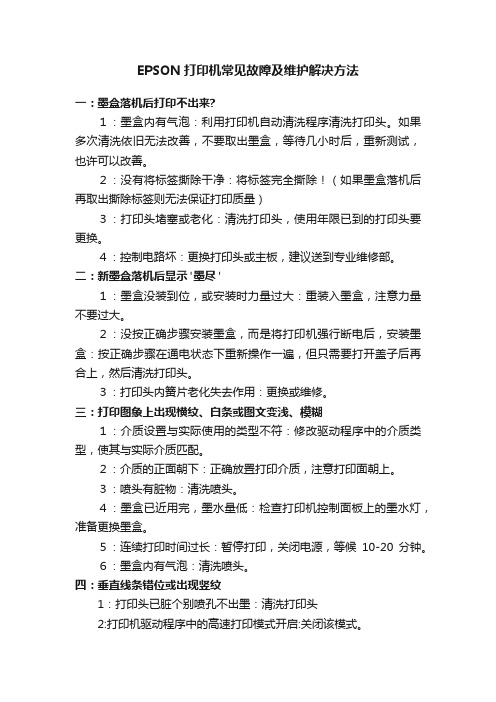
EPSON打印机常见故障及维护解决方法一:墨盒落机后打印不出来?1:墨盒内有气泡:利用打印机自动清洗程序清洗打印头。
如果多次清洗依旧无法改善,不要取出墨盒,等待几小时后,重新测试,也许可以改善。
2:没有将标签撕除干净:将标签完全撕除!(如果墨盒落机后再取出撕除标签则无法保证打印质量)3:打印头堵塞或老化:清洗打印头,使用年限已到的打印头要更换。
4:控制电路坏:更换打印头或主板,建议送到专业维修部。
二:新墨盒落机后显示"墨尽"1:墨盒没装到位,或安装时力量过大:重装入墨盒,注意力量不要过大。
2:没按正确步骤安装墨盒,而是将打印机强行断电后,安装墨盒:按正确步骤在通电状态下重新操作一遍,但只需要打开盖子后再合上,然后清洗打印头。
3:打印头内簧片老化失去作用:更换或维修。
三:打印图象上出现横纹、白条或图文变浅、模糊1:介质设置与实际使用的类型不符:修改驱动程序中的介质类型,使其与实际介质匹配。
2:介质的正面朝下:正确放置打印介质,注意打印面朝上。
3:喷头有脏物:清洗喷头。
4:墨盒已近用完,墨水量低:检查打印机控制面板上的墨水灯,准备更换墨盒。
5:连续打印时间过长:暂停打印,关闭电源,等候10-20分钟。
6:墨盒内有气泡:清洗喷头。
四:垂直线条错位或出现竖纹1:打印头已脏个别喷孔不出墨:清洗打印头2:打印机驱动程序中的高速打印模式开启:关闭该模式。
3:打印头错位:运行驱动程序中的打印头对中校准程序。
4:连续打印时间过长:暂停打印,关闭电源,等候10-20分钟。
五:垂直线条错位或出现竖纹1:打印头已脏个别喷孔不出墨:清洗打印头。
2:打印机驱动程序中的高速打印模式开启:关闭该模式。
3:打印头错位:运行驱动程序中的打印头对中校准程序。
4:连续打印时间过长:暂停打印,关闭电源,等候10-20分钟。
六:图象不正确或缺色1:打印机驱动程序中墨水设置为"黑色":修改设置,设置为"彩色"。
爱普生打印机保养与维修

爱普生打印机保养与维修爱普生打印机保养与维修爱普生打印机冬季保养专题--------------------------------------------------------------------------------主要原因分析:打印机所处的环境温度过低:冬季寒冷干燥,打印机工作在干燥和温度比较低的环境中,会使打印机字车导轨上的润滑油的润滑效果减弱,字车在导轨上移动时摩擦阻力增大,易出现打印头撞击的现象;灰尘过多:冬季风沙较大,过多的尘土落入打印机,导致字车在导轨上摩擦阻力增大,出现打印头撞击的现象;打印机内部有异物:特别是对于新购买的打印机,用户对打印机不是很了解,包装材料没有完全被去除掉,最容易出现这种现象。
解决办法:打印机工作的环境温度和湿度保持在:温度在10-35℃之间;湿度:20~80% (相对) 清除打印机内部异物:对于新购买的机器请一定按《用户手册》的要求去除保护材料。
当打印机卡纸时,请严格按《用户手册》的要求清除卡纸。
EPSON喷墨打印机如何区分堵头与断线--------------------------------------------------------------------------------使用EPSON喷墨打印机时,应养成经常做喷嘴检查的习惯,尤其对于不天天使用的用户,可避免因为断线引起的打印稿报废,免得无谓的时间和墨水浪费。
EPSON打印机喷嘴检查所打的斜条图案中的每一条小横线代表一个喷嘴,当有缺线时,好些人以为是堵头了。
其实绝大部分情况仅仅是发生断线,产生断线的原因很多,如换墨盒、加墨水、长期不用等等,通常能通过做"打印头清洗"即可解决。
如何判断是堵头了还是断线:若每次清洗后,图案中缺线位置没有变化,总是在固定的位置缺线,表明是该喷嘴堵住了。
若缺线的位置是变化的,则不是堵头而是断线。
在更换墨盒时(或加墨水后)有断线是正常的。
爱普生喷墨式打印机八种故障现象的原因及对策
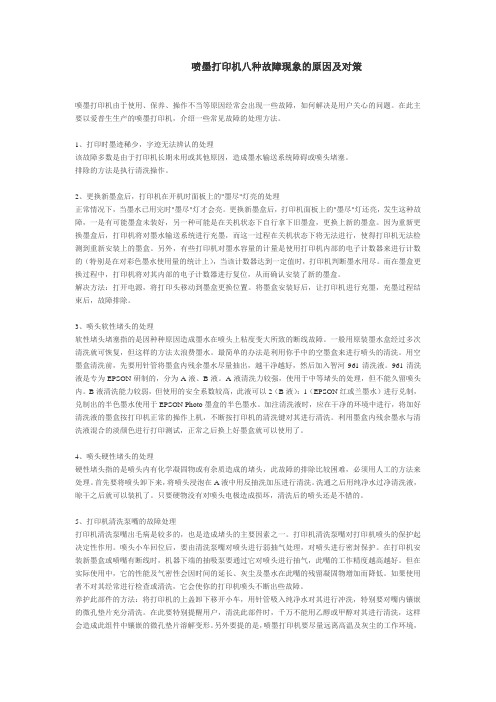
喷墨打印机八种故障现象的原因及对策喷墨打印机由于使用、保养、操作不当等原因经常会出现一些故障,如何解决是用户关心的问题。
在此主要以爱普生生产的喷墨打印机,介绍一些常见故障的处理方法。
1、打印时墨迹稀少,字迹无法辨认的处理该故障多数是由于打印机长期未用或其他原因,造成墨水输送系统障碍或喷头堵塞。
排除的方法是执行清洗操作。
2、更换新墨盒后,打印机在开机时面板上的"墨尽"灯亮的处理正常情况下,当墨水已用完时"墨尽"灯才会亮。
更换新墨盒后,打印机面板上的"墨尽"灯还亮,发生这种故障,一是有可能墨盒未装好,另一种可能是在关机状态下自行拿下旧墨盒,更换上新的墨盒。
因为重新更换墨盒后,打印机将对墨水输送系统进行充墨,而这一过程在关机状态下将无法进行,使得打印机无法检测到重新安装上的墨盒。
另外,有些打印机对墨水容量的计量是使用打印机内部的电子计数器来进行计数的(特别是在对彩色墨水使用量的统计上),当该计数器达到一定值时,打印机判断墨水用尽。
而在墨盒更换过程中,打印机将对其内部的电子计数器进行复位,从而确认安装了新的墨盒。
解决方法:打开电源,将打印头移动到墨盒更换位置。
将墨盒安装好后,让打印机进行充墨,充墨过程结束后,故障排除。
3、喷头软性堵头的处理软性堵头堵塞指的是因种种原因造成墨水在喷头上粘度变大所致的断线故障。
一般用原装墨水盒经过多次清洗就可恢复,但这样的方法太浪费墨水。
最简单的办法是利用你手中的空墨盒来进行喷头的清洗。
用空墨盒清洗前,先要用针管将墨盒内残余墨水尽量抽出,越干净越好,然后加入智河961清洗液。
961清洗液是专为EPSON研制的,分为A液、B液。
A液清洗力较强,使用于中等堵头的处理,但不能久留喷头内。
B液清洗能力较弱,但使用的安全系数较高,此液可以2(B液):1(EPSON红或兰墨水)进行兑制,兑制出的半色墨水使用于EPSON Photo墨盒的半色墨水。
打印机维保方案

打印机维保方案引言打印机是办公环境中常见的设备,承担着文档输出的重要任务。
为了确保打印机能够稳定运行,提高工作效率,减少故障带来的损失,维护和保养打印机是非常重要的。
本文将介绍一套有效的打印机维保方案。
维保方案定期清洁定期对打印机进行清洁是维护打印机正常运行的关键。
清洁可以有效避免灰尘、油污等污染物对打印机部件的损坏。
具体的清洁步骤如下:1.清理外壳:使用干净的软布蘸取少量清洁剂,擦拭打印机外壳,特别是易受污染的区域,如操作面板、进纸通道等。
2.清理进纸通道:打印机进纸通道是灰尘和纸屑积累的重要区域。
使用小刷子或吸尘器清理进纸通道,确保通道畅通。
3.清理打印头和墨盒:打印头和墨盒容易被墨水污染,影响打印质量。
使用棉签蘸取专用清洁液,轻轻擦拭打印头和墨盒表面,去除污渍。
4.清理纸路径:打印机纸路径上的纸屑、碎纸等杂物会影响纸张正常运行。
检查纸路径,清除其中的杂物。
使用合适的耗材打印机的耗材包括墨盒、碳粉盒等,使用合适的耗材对打印机的正常运行非常重要。
1.选用原厂耗材:原厂耗材可以保证耗材与打印机的兼容性以及打印效果的质量。
建议选择原厂耗材,以免给打印机带来不必要的故障。
2.注意存储:正确存储耗材可以延长其使用寿命。
耗材应密封保存,避免暴露于阳光直射或高温环境中。
定期维护和检查打印机的维护和检查对于避免故障和延长打印机的使用寿命非常重要。
1.固件升级:定期升级打印机固件可以修复已知的问题和漏洞,提升打印机的性能和稳定性。
在厂商官方网站上可以下载最新的固件版本,并按照说明进行升级。
2.检查打印质量:定期打印测试页,检查打印质量。
如果出现模糊、漏印等问题,可以调整打印机设置或更换耗材。
3.检查连接:检查打印机与计算机的连接是否稳定,确保数据传输正常。
同时还要检查电源和网络连接是否正常。
4.清空打印队列:如果打印队列中有堆积的打印任务,会影响打印机的性能和响应速度。
定期清空打印队列,保持打印机的正常工作状态。
打印机三大部件维修维护的方法与技巧

一、激光打印机感光鼓修理维护的方法与技巧感光鼓是打算激光打印质量好坏的重要因素。
对感光鼓的修理与维护主要包括以下四点:1.感光鼓的保养感光鼓的使用时间与曝光的次数都是有限的,特别在长时间连续曝光时对感光鼓的损坏比较厉害。
因此用户寻常使用时应多留意感光鼓的保养。
下面列出几条保养方法供大家参考:(1)感光鼓的清洁感光鼓在使用确定时间后应进展清洁保养,方法是:1)留神地拆下感光鼓组件,用脱脂棉花或高级照相镜头纸将外表擦拭干净,但不能用力,以防将感光鼓表层划坏。
2)用脱脂棉花或高级照相镜头纸蘸感光鼓专用清洁剂擦试感光鼓外表。
擦拭时应实行轻轻顺一个方向螺旋划圈式的方法擦拭,擦亮后马上用脱脂棉花把清洁剂擦干净。
3)用装有滑石粉的纱布在鼓外表上轻轻地拍一层滑石粉,即可装回使用。
(2)准时去除废粉收集仓寻常在更换墨粉时要留意把废粉收集仓中的废粉清理干净,以免影响输出效果。
由于废粉积存太多时,首先会消灭“漏粉”现象,即在输出的样稿上(一般是纵向上)消灭不规章的黑点、黑块,如假设不加以排解而连续使用,过一段时间在“漏粉”处会消灭严峻底灰(并有纵向划痕)。
产生这种故障的缘由是起先废粉积存过满,使再产生的废粉无法进入废粉仓,而废粉仓中的废粉也会不断“挤”出来而产生“漏粉”现象,接着,由于废粉中包含着纸灰、纤维等脏物,较粗糙,与感光鼓长时间摩擦,而且接触越来越紧,压力越来越大,最终将感光鼓外表的感光鼓镀膜磨掉,感光鼓就会被损坏。
因此输出的纸样底灰严峻,并且始终是纵向摩擦,即在底灰中可见到纵向划痕,就应马上清理废粉仓。
(3)感光鼓不能连续使用激光打印机的感光鼓为有机硅光导体,存在着工作疲乏问题。
因此,连续工作时间不行太长,假设输出量很大,可在工作一段时间后停下来休息一会儿再连续输出。
最好放置一星期左右或更长的时间后再使用效果就较好,一般建议用2 只以上粉盒互换使用,可以避开感光鼓的疲乏。
2.用化学试剂擦拭的方法修复感光鼓激光打印机使用较长时间后,输出的文字、图像便会模糊不清、底灰加重及字形变长等,其缘由一般是感光鼓外表膜光敏特性年轻,外表电位下降,剩余电压上升所致。
爱普生打印机常见故障解决方法(3)

爱普生打印机常见故障解决方法(3)爱普生打印机常见故障解决方法4.打印机开机后没有任何反应问:打印机最近出现了故障,在开机后没有任何反应,根本就不通电,这是什么原因?答:打印机都有过电流保护装置,当电流过大时就会起到电流保护的作用。
出现这种情况可能是打印机保险管烧坏。
打开机壳,在打印机内部电源部分找到保险管(内部电源部分在打印机的外接电源附近可以找到),看是否发黑,或用万用表测量一下是否烧坏,如果烧坏,换一个基本相符的保险管就可以了(保险管上都标有额定电流)。
5.打印机不进纸问:我的打印机平时使用正常,但最近在打印时,突然不进纸了,这是什么原因?答:导致打印机不进纸的原因有以下几种:? 打印纸卷曲严重或有折叠现象。
? 打印纸的存放时间太长,造成打印纸潮湿。
? 打印纸的装入位置不正确,超出左导轨的箭头标志。
?有打印纸卡在打印机内未及时取出。
打印机在打印时如果发生夹纸情况,必须先关闭打印机电源,小心取出打印纸。
方法是沿出纸方向缓慢拉出夹纸,取出后一定检查纸张是否完整,防止碎纸残留机内,造成其他故障。
检查黑色墨盒或彩色墨盒的`指示灯是否闪烁或常亮,因为此时提示墨水即将用完或已经用完。
如果有墨盒为空时,打印机将不能进纸,必须更换相应的新墨盒才能继续打印。
6.打印机的面板设置与打印结果不符问:一台打印机的面板设置与打印结果不符,这该如何解决?答:有些打印机的操作面板功能很强,几乎可以实现打印机的所有功能。
如果发现打印机结果与面板的设定不一样,有可能是由于软件的设置与面板设置不一样所致,而软件的设置是优先于面板设置的,所以使用时两者必须统一。
7.喷墨打印机夹纸问:我使用的是喷墨打印机,但经常出现打印时夹纸的现象,纸张夹在打印机内不能自动输出,请问这该怎样解决?答:如果喷墨打印机出现夹纸的现象,可使用如下方法解决:(1)慢慢地从送纸器或出纸槽将夹纸拉出,选择较容易的一端取出。
(2)如果纸张被撕断并有纸屑留于打印机内,可以打开前盖,然后把纸屑取出。
打印机维护保养程序(完整版)

打印机维护保养程序(完整版)目的本文档旨在提供打印机维护保养的指南,以确保打印机的正常运行和延长其使用寿命。
维护步骤以下是打印机维护保养的基本步骤:1. 清洁打印机外壳和表面:- 使用柔软的干布轻轻擦拭打印机外壳和表面,以去除灰尘和污垢。
- 避免使用化学清洁剂,以免损坏打印机外壳。
2. 清洁打印机进纸托盘和纸张路径:- 关闭打印机并断开电源。
- 移除进纸托盘并将其放在平稳的表面上。
- 使用干净的布或纸巾擦拭进纸托盘和纸张路径,确保没有纸屑或污垢残留。
- 放回进纸托盘并确保固定好。
3. 检查和更换耗材:- 定期检查打印机的墨盒、墨粉或墨水的使用情况。
- 如果耗材已经用尽或接近用尽,及时更换为新的耗材。
4. 校准打印质量:- 打印几页质量测试文档,检查打印质量是否清晰、线条是否准确。
- 如果发现打印质量有问题,可以使用打印机软件提供的校准工具进行校准。
5. 定期清洁打印头:- 打印机的打印头如果被墨水或墨粉堵塞,会导致打印质量下降。
- 使用打印机软件提供的清洁工具,定期清洁打印头。
6. 确保打印机正常通风:- 打印机应放置在通风良好的地方,避免堵塞打印机的通风口。
- 确保打印机周围没有堆积过多的物体,以保证良好的空气流通。
频率推荐按照下面的频率进行打印机维护保养:- 每周清洁打印机外壳和表面。
- 每月清洁打印机进纸托盘和纸张路径。
- 根据打印量和耗材使用情况,定期更换耗材。
- 每季度进行打印质量的检查和校准。
- 每半年清洁打印头。
- 确保打印机的通风情况始终良好。
总结按照本维护保养程序进行打印机维护,可以提高打印机的可靠性和耐用性。
请根据实际情况制定合理的维护计划,以保证打印机的正常运行。
爱普生打印机维修手册

爱普生打印机维修手册全集(三)[收藏此页] [打印] [推荐] [挑错]作者:小薇2007-06-04 网友评论 10 条内容导航:本篇文章是“爱普生针式打印机维修”的下篇,主要是常见爱普生针式打印机的维修实例,对维修具有很大的参考价值,读者朋友可以借鉴学习。
爱普生针式打印机的维修(下)爱普生针式打印机故障实例LQ-300K打印体育彩票时,使用LQ-300K 打印跳行,但使用1600K 打印正常。
故障分析:1、按照常规方法,进入LQ-300K 打印机的内部设置,查看其自动跳行是否打开,查看结果没有;2、怀疑进纸感应器不太好,更换感应器后,当时打印正常,不跳行,判定为感应器坏,打印一段时间(无规律)仍能出现跳行现象。
3、怀疑主板不好,首先更换主板的EEPROM,更换后也不正常,但一天不到故障依旧,然后更换主板,故障也依旧;4、怀疑电源板供电问题,更换后也一样跳行且时间不规律;5、最后判定PC 主板有问题,更换PC 后,测试无问题,一直至今正常。
维修总结:PC 主板能兼容1600K 打印机,未必兼容LQ-300K 打印机。
LQ-300K+:关于LQ-300K+打印机常见故障故障现象:打印机在高温20℃以上工作正常,低温8℃左右工作时开机无反应或反应慢(几秒或数分钟后)正常。
诊断与故障排除:就打印机在较高温度下能正常工作,低温下工作不稳定来判断可能是由于低温下电源负载能力低或集成电路功耗增大,CPU 检测某部分电路工作状态不稳定而不能正常工作。
常温下测量电源输出——电压、电流、纹波时,纹波偏大。
此时打印机基本正常工作。
而低温下测量电源输出——电压、电源、纹波时,电源5V、3.3V 纹波大(600mv/300mv),线性差。
初步诊断为低温下主控电路功耗大,电源负载能力低,CPU 检测到电源特性差而中断工作。
将5V 电源滤波电容C54(470u/6.3V)、3.3V 滤波电容C75(47u/35V)更换为C54(1000u/6.3V)、C75(220u/25V)后电源纹波正常(200mv/8mv)。
打印机设备的保养与维修
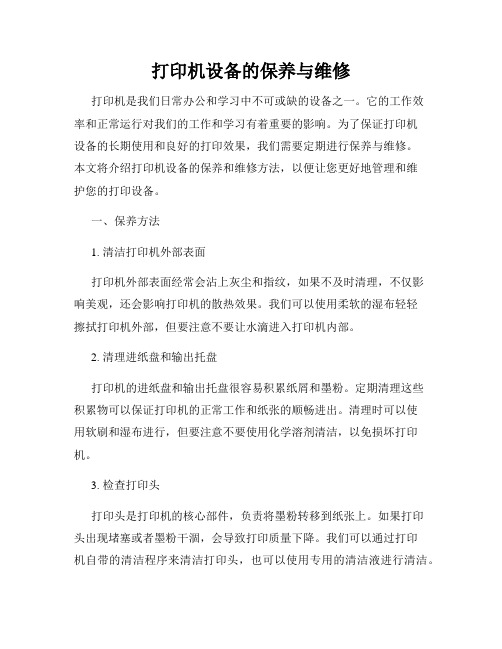
打印机设备的保养与维修打印机是我们日常办公和学习中不可或缺的设备之一。
它的工作效率和正常运行对我们的工作和学习有着重要的影响。
为了保证打印机设备的长期使用和良好的打印效果,我们需要定期进行保养与维修。
本文将介绍打印机设备的保养和维修方法,以便让您更好地管理和维护您的打印设备。
一、保养方法1. 清洁打印机外部表面打印机外部表面经常会沾上灰尘和指纹,如果不及时清理,不仅影响美观,还会影响打印机的散热效果。
我们可以使用柔软的湿布轻轻擦拭打印机外部,但要注意不要让水滴进入打印机内部。
2. 清理进纸盘和输出托盘打印机的进纸盘和输出托盘很容易积累纸屑和墨粉。
定期清理这些积累物可以保证打印机的正常工作和纸张的顺畅进出。
清理时可以使用软刷和湿布进行,但要注意不要使用化学溶剂清洁,以免损坏打印机。
3. 检查打印头打印头是打印机的核心部件,负责将墨粉转移到纸张上。
如果打印头出现堵塞或者墨粉干涸,会导致打印质量下降。
我们可以通过打印机自带的清洁程序来清洁打印头,也可以使用专用的清洁液进行清洁。
需要注意的是,清洁时要按照使用说明书上的方法进行,避免使用过多的清洁液。
4. 更换耗材打印机的耗材包括墨盒和纸张。
当墨盒的墨粉用尽时,打印质量会明显下降,这时需要及时更换新的墨盒。
同时,我们要选择适合打印机型号的墨盒,以免不兼容造成打印机故障。
另外,使用过期或低质量的纸张也会影响打印质量,因此要选择好质量的纸张。
二、维修方法1. 排除纸张卡纸问题纸张卡纸是打印机常见的故障之一。
当打印机出现卡纸时,我们需要先仔细检查是否有纸屑残留在进纸通道或打印机内部。
如果有纸屑,可以使用镊子或者湿布将其取出。
另外,纸张的质量和湿度也会影响卡纸情况,可以尝试更换高质量的纸张或者调整纸张的湿度。
2. 处理驱动程序问题有时,打印机无法正常连接电脑或者打印质量出现问题,可能是驱动程序出现了错误。
我们可以尝试重新安装或更新打印机的驱动程序,以解决这些问题。
爱普生(Epson)打印机维修资料大全
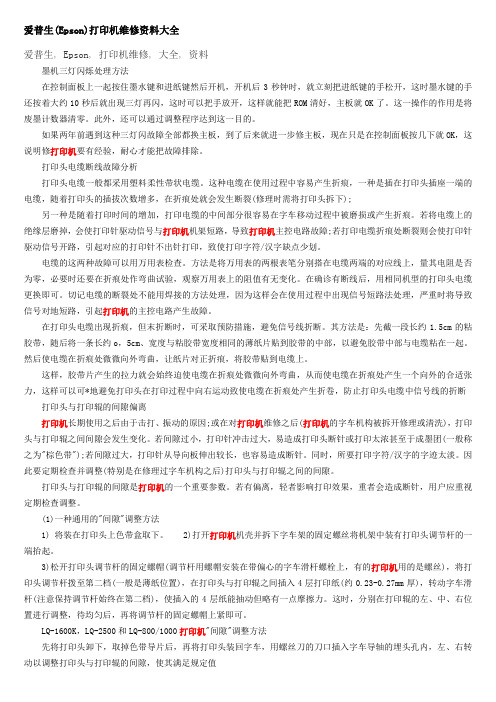
爱普生(Epson)打印机维修资料大全爱普生, Epson, 打印机维修, 大全, 资料墨机三灯闪烁处理方法在控制面板上一起按住墨水键和进纸键然后开机,开机后3秒钟时,就立刻把进纸键的手松开,这时墨水键的手还按着大约10秒后就出现三灯再闪,这时可以把手放开,这样就能把ROM清好,主板就OK了。
这一操作的作用是将废墨计数器清零。
此外,还可以通过调整程序达到这一目的。
如果两年前遇到这种三灯闪故障全部都换主板,到了后来就进一步修主板,现在只是在控制面板按几下就OK,这说明修打印机要有经验,耐心才能把故障排除。
打印头电缆断线故障分析打印头电缆一般都采用塑料柔性带状电缆。
这种电缆在使用过程中容易产生折痕,一种是插在打印头插座一端的电缆,随着打印头的插拔次数增多,在折痕处就会发生断裂(修理时需将打印头拆下);另一种是随着打印时间的增加,打印电缆的中间部分很容易在字车移动过程中被磨损或产生折痕。
若将电缆上的绝缘层磨掉,会使打印针驱动信号与打印机机架短路,导致打印机主控电路故障;若打印电缆折痕处断裂则会使打印针驱动信号开路,引起对应的打印针不出针打印,致使打印字符/汉字缺点少划。
电缆的这两种故障可以用万用表检查。
方法是将万用表的两根表笔分别搭在电缆两端的对应线上,量其电阻是否为零,必要时还要在折痕处作弯曲试验,观察万用表上的阻值有无变化。
在确诊有断线后,用相同机型的打印头电缆更换即可。
切记电缆的断裂处不能用焊接的方法处理,因为这样会在使用过程中出现信号短路法处理,严重时将导致信号对地短路,引起打印机的主控电路产生故障。
在打印头电缆出现折痕,但末折断时,可采取预防措施,避免信号线折断。
其方法是:先截一段长约1.5cm的粘胶带,随后将一条长约o,5cm、宽度与粘胶带宽度相同的薄纸片贴到胶带的中部,以避免胶带中部与电缆粘在一起。
然后使电缆在折痕处微微向外弯曲,让纸片对正折痕,将胶带贴到电缆上。
这样,胶带片产生的拉力就会始终迫使电缆在折痕处微微向外弯曲,从而使电缆在折痕处产生一个向外的合适张力,这样可以可*地避免打印头在打印过程中向右运动致使电缆在折痕处产生折卷,防止打印头电缆中信号线的折断打印头与打印辊的间隙偏离打印机长期使用之后由于击打、振动的原因;或在对打印机维修之后(打印机的字车机构被拆开修理或清洗),打印头与打印辊之间间隙会发生变化。
爱普生喷墨式打印机八种故障现象的原因及对策

喷墨打印机八种故障现象的原因及对策喷墨打印机由于使用、保养、操作不当等原因经常会出现一些故障,如何解决是用户关心的问题。
在此主要以爱普生生产的喷墨打印机,介绍一些常见故障的处理方法。
1、打印时墨迹稀少,字迹无法辨认的处理该故障多数是由于打印机长期未用或其他原因,造成墨水输送系统障碍或喷头堵塞。
排除的方法是执行清洗操作。
2、更换新墨盒后,打印机在开机时面板上的"墨尽"灯亮的处理正常情况下,当墨水已用完时"墨尽"灯才会亮。
更换新墨盒后,打印机面板上的"墨尽"灯还亮,发生这种故障,一是有可能墨盒未装好,另一种可能是在关机状态下自行拿下旧墨盒,更换上新的墨盒。
因为重新更换墨盒后,打印机将对墨水输送系统进行充墨,而这一过程在关机状态下将无法进行,使得打印机无法检测到重新安装上的墨盒。
另外,有些打印机对墨水容量的计量是使用打印机内部的电子计数器来进行计数的(特别是在对彩色墨水使用量的统计上),当该计数器达到一定值时,打印机判断墨水用尽。
而在墨盒更换过程中,打印机将对其内部的电子计数器进行复位,从而确认安装了新的墨盒。
解决方法:打开电源,将打印头移动到墨盒更换位置。
将墨盒安装好后,让打印机进行充墨,充墨过程结束后,故障排除。
3、喷头软性堵头的处理软性堵头堵塞指的是因种种原因造成墨水在喷头上粘度变大所致的断线故障。
一般用原装墨水盒经过多次清洗就可恢复,但这样的方法太浪费墨水。
最简单的办法是利用你手中的空墨盒来进行喷头的清洗。
用空墨盒清洗前,先要用针管将墨盒内残余墨水尽量抽出,越干净越好,然后加入智河961清洗液。
961清洗液是专为EPSON研制的,分为A液、B液。
A液清洗力较强,使用于中等堵头的处理,但不能久留喷头内。
B液清洗能力较弱,但使用的安全系数较高,此液可以2(B液):1(EPSON红或兰墨水)进行兑制,兑制出的半色墨水使用于EPSON Photo墨盒的半色墨水。
爱普生喷墨式打印机八种故障现象的原因及对策
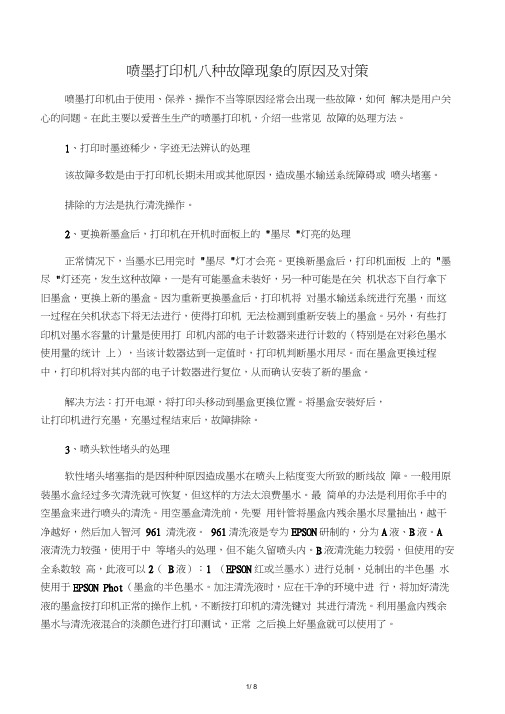
喷墨打印机八种故障现象的原因及对策喷墨打印机由于使用、保养、操作不当等原因经常会出现一些故障,如何解决是用户关心的问题。
在此主要以爱普生生产的喷墨打印机,介绍一些常见故障的处理方法。
1、打印时墨迹稀少,字迹无法辨认的处理该故障多数是由于打印机长期未用或其他原因,造成墨水输送系统障碍或喷头堵塞。
排除的方法是执行清洗操作。
2、更换新墨盒后,打印机在开机时面板上的"墨尽"灯亮的处理正常情况下,当墨水已用完时"墨尽"灯才会亮。
更换新墨盒后,打印机面板上的"墨尽"灯还亮,发生这种故障,一是有可能墨盒未装好,另一种可能是在关机状态下自行拿下旧墨盒,更换上新的墨盒。
因为重新更换墨盒后,打印机将对墨水输送系统进行充墨,而这一过程在关机状态下将无法进行,使得打印机无法检测到重新安装上的墨盒。
另外,有些打印机对墨水容量的计量是使用打印机内部的电子计数器来进行计数的(特别是在对彩色墨水使用量的统计上),当该计数器达到一定值时,打印机判断墨水用尽。
而在墨盒更换过程中,打印机将对其内部的电子计数器进行复位,从而确认安装了新的墨盒。
解决方法:打开电源,将打印头移动到墨盒更换位置。
将墨盒安装好后,让打印机进行充墨,充墨过程结束后,故障排除。
3、喷头软性堵头的处理软性堵头堵塞指的是因种种原因造成墨水在喷头上粘度变大所致的断线故障。
一般用原装墨水盒经过多次清洗就可恢复,但这样的方法太浪费墨水。
最简单的办法是利用你手中的空墨盒来进行喷头的清洗。
用空墨盒清洗前,先要用针管将墨盒内残余墨水尽量抽出,越干净越好,然后加入智河961 清洗液。
961清洗液是专为EPSON研制的,分为A液、B液。
A液清洗力较强,使用于中等堵头的处理,但不能久留喷头内。
B液清洗能力较弱,但使用的安全系数较高,此液可以2(B液):1 (EPSON红或兰墨水)进行兑制,兑制出的半色墨水使用于EPSON Phot(墨盒的半色墨水。
打印机维修和保养制度
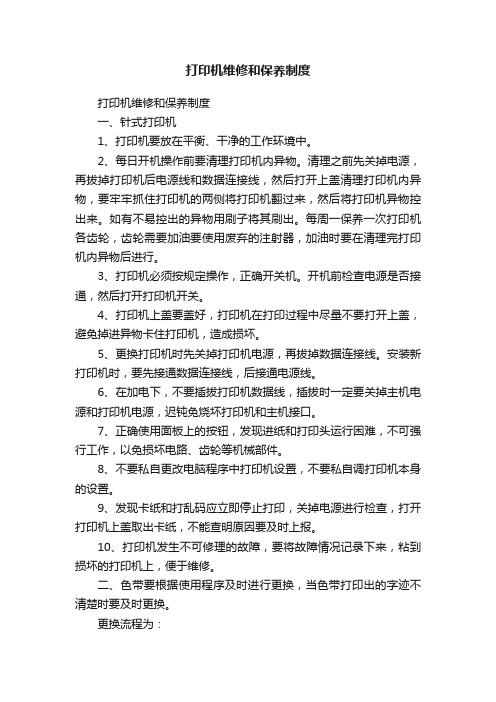
打印机维修和保养制度打印机维修和保养制度一、针式打印机1、打印机要放在平衡、干净的工作环境中。
2、每日开机操作前要清理打印机内异物。
清理之前先关掉电源,再拔掉打印机后电源线和数据连接线,然后打开上盖清理打印机内异物,要牢牢抓住打印机的两侧将打印机翻过来,然后将打印机异物控出来。
如有不易控出的异物用刷子将其刷出。
每周一保养一次打印机各齿轮,齿轮需要加油要使用废弃的注射器,加油时要在清理完打印机内异物后进行。
3、打印机必须按规定操作,正确开关机。
开机前检查电源是否接通,然后打开打印机开关。
4、打印机上盖要盖好,打印机在打印过程中尽量不要打开上盖,避免掉进异物卡住打印机,造成损坏。
5、更换打印机时先关掉打印机电源,再拔掉数据连接线。
安装新打印机时,要先接通数据连接线,后接通电源线。
6、在加电下,不要插拔打印机数据线,插拔时一定要关掉主机电源和打印机电源,迟钝免烧坏打印机和主机接口。
7、正确使用面板上的按钮,发现进纸和打印头运行困难,不可强行工作,以免损坏电路、齿轮等机械部件。
8、不要私自更改电脑程序中打印机设置,不要私自调打印机本身的设置。
9、发现卡纸和打乱码应立即停止打印,关掉电源进行检查,打开打印机上盖取出卡纸,不能查明原因要及时上报。
10、打印机发生不可修理的故障,要将故障情况记录下来,粘到损坏的打印机上,便于维修。
二、色带要根据使用程序及时进行更换,当色带打印出的字迹不清楚时要及时更换。
更换流程为:1、关闭打印机取出色带盒。
2、打开色带盒取出旧色带。
3、放入新色带(放入新色带前,先检查色带是否正常,如不是一顺的,需在色带盒内扭转过来)。
4、装好后,把色带盒装到打印机上。
、注:更换色带时动作一定要轻,用力过大极易造成色带的损坏。
三、激光打印机换粉流程:1、打开打印机盖取出硒鼓。
2、用工具把硒鼓拆开(分成感光鼓和粉仓)。
3、打开粉仓,把废粉清空,然后倒入新粉。
4、组装好硒鼓,装入打印机。
爱普生打印机维修手册全集(三)3...
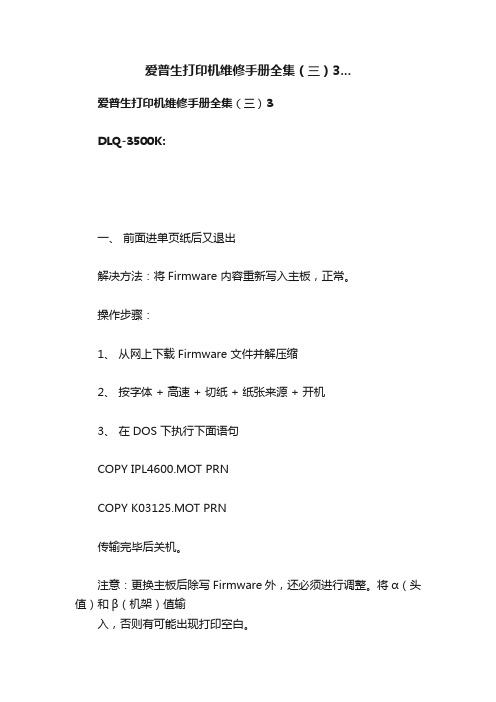
爱普生打印机维修手册全集(三)3...爱普生打印机维修手册全集(三)3DLQ-3500K:一、前面进单页纸后又退出解决方法:将Firmware 内容重新写入主板,正常。
操作步骤:1、从网上下载Firmware 文件并解压缩2、按字体 + 高速 + 切纸 + 纸张来源 + 开机3、在DOS 下执行下面语句COPY IPL4600.MOT PRNCOPY K03125.MOT PRN传输完毕后关机。
注意:更换主板后除写Firmware 外,还必须进行调整。
将α(头值)和β(机架)值输入,否则有可能出现打印空白。
LQ-1600K3+:一、打印文档或表格时发生错位。
故障分析:⑴ 按常规清洁字车组件,之后进行BI-D 调整,BI-D 调整的打印样张均正常后,联机打印WORD 文档,发现故障并未排除;⑵ 接下来就试着更换字车电机,故障依旧;⑶ 更换字车组件(字车导轴,字车托架)后,故障依旧;⑷ 用排除法,肯定是机械的问题,发现跟字车移动有关的只剩下色带驱动组件(含字车同步带)了,试更换之,问题终于排除了。
维修总结:该故障是由于字车同步带的松紧度不佳造成的,使得打印头左右移动时的定位不准,引起打印错位了。
二、打印错位,但WIN98 / DOS 状态下屏幕打印正常。
故障分析:⑴ 首先更换主板,故障依旧;⑵ 更换打印机端口,但使用SPP、EPP 端口,不能联机打印,只有ECP 可以打印;⑶ 把打印机换到另一电脑打印正常,看来是软件故障;首先杀毒,无病毒,再重装WIN98,联机打印正常。
三、工作一段时间后,面板灯全闪;并且有时一开机(打印头刚向左移动几公分)面板灯即开始闪烁。
故障分析:⑴ 首先检查头缆是否接触不良,有无变形,或是某一脚变成**线了,发现均正常;⑵ 检查打印头热敏电阻端的有无虚焊,接触不良,正常;⑶ 依次更换机械、主板后,故障依旧;⑷ 从另一台好的LQ-1600K3+机子上拆主板试打,正常,故障排除了;⑸ 主板上只有监控芯片没换了,试换后,OK。
- 1、下载文档前请自行甄别文档内容的完整性,平台不提供额外的编辑、内容补充、找答案等附加服务。
- 2、"仅部分预览"的文档,不可在线预览部分如存在完整性等问题,可反馈申请退款(可完整预览的文档不适用该条件!)。
- 3、如文档侵犯您的权益,请联系客服反馈,我们会尽快为您处理(人工客服工作时间:9:00-18:30)。
爱普生打印机保养与维修爱普生打印机保养与维修爱普生打印机冬季保养专题--------------------------------------------------------------------------------主要原因分析:打印机所处的环境温度过低:冬季寒冷干燥,打印机工作在干燥和温度比较低的环境中,会使打印机字车导轨上的润滑油的润滑效果减弱,字车在导轨上移动时摩擦阻力增大,易出现打印头撞击的现象;灰尘过多:冬季风沙较大,过多的尘土落入打印机,导致字车在导轨上摩擦阻力增大,出现打印头撞击的现象;打印机内部有异物:特别是对于新购买的打印机,用户对打印机不是很了解,包装材料没有完全被去除掉,最容易出现这种现象。
解决办法:打印机工作的环境温度和湿度保持在:温度在10-35℃之间;湿度:20~80% (相对) 清除打印机内部异物:对于新购买的机器请一定按《用户手册》的要求去除保护材料。
当打印机卡纸时,请严格按《用户手册》的要求清除卡纸。
EPSON喷墨打印机如何区分堵头与断线--------------------------------------------------------------------------------使用EPSON喷墨打印机时,应养成经常做喷嘴检查的习惯,尤其对于不天天使用的用户,可避免因为断线引起的打印稿报废,免得无谓的时间和墨水浪费。
EPSON打印机喷嘴检查所打的斜条图案中的每一条小横线代表一个喷嘴,当有缺线时,好些人以为是堵头了。
其实绝大部分情况仅仅是发生断线,产生断线的原因很多,如换墨盒、加墨水、长期不用等等,通常能通过做"打印头清洗"即可解决。
如何判断是堵头了还是断线:若每次清洗后,图案中缺线位置没有变化,总是在固定的位置缺线,表明是该喷嘴堵住了。
若缺线的位置是变化的,则不是堵头而是断线。
在更换墨盒时(或加墨水后)有断线是正常的。
一般清洗一、二次全好,而且是每次清洗断线都会减少(注意:两次清洗时间最好间隔20分钟以上)。
使用中出现断线,如果越清洗断线越多,则是墨盒中的墨水没有了,这是应立即更换墨盒或填充墨水。
EPSON系列打印机喷头的拆解与清洗--------------------------------------------------------------------------------EPSON公司的C4X(C41、C43等)系列喷打拥有一大批用户。
如不经常使用,在空气干燥的地方尤其是北方,打印头的墨水很可能发生干涸甚至喷孔被堵塞。
在采用清洗打印头程序操作处理仍然无效的情况下,只能考虑将打印头拆下来进行人工处理了。
目前,网上流传着关于打印头暴力拆卸的文章,笔者认为这种方法对于普通用户来说可能会造成非常严重的后果,本文将告诉读者如何正确拆卸打印机喷头。
准备工作是在联机状态下进行更换墨盒的操作,当打印头移动到轨道中间时即可拔掉电源,目的是为了让打印头脱离喷头保护及锁定装置。
注意:进行以下的操作,将自动解除保修,请三思而后行,并且要仔细认真。
一、拆解打印机及打印头第一步:拆解打印机1.准备工作:将前出纸托推入机体,把进纸架取下,用透明胶条将透明顶盖与白色机壳粘好。
将上机壳(白色)与蓝色底座接合部的蓝色胶条撕开,注意只需将接缝露出即可,不要撕掉,因为在恢复打印机时还将使用它。
2.打开内扣卡:此时将看到打印机背面有两个明显的内扣卡,用小平口改锥将它们推开,然后顺着露出的缝隙将两个卡子中间的一个卡子也推开,这样一来,打印机背面的卡子全部揭开。
要注意保留住露出的缝隙,以便于后面的操作。
3.用小平口改锥顺着缝隙向打印机正面滑动,会在打印机左、右两面和正面碰到共四个内扣卡,用同样的方法将它们打开。
这样,打印机上盖与底座就分开了!4.将进纸口的可以活动的纸卡捏住,向左面(面对打印机)移动,直到凹口处。
此时,向上提起上盖即可将它轻松取下了。
第二步:正确拆解打印头1.拆下打印头:拆下打印机的上盖后,仔细观察打印头的右侧(面对打印机),会发现一个卡子,用一只手轻抓住打印头前仓,另一只手用平口小改锥轻撬那个卡子,这时候会感觉到打印头前仓右侧向外移动了一点。
将打印头连接电缆、墨盒监控芯片电缆(此电缆需用止血钳一类工具夹住)从插座处拔出,将打印头连接电缆从电路板卡槽中慢慢地拔出,这时还可以在白色的电缆下面看到打印头左侧的另一个卡子,同样用小改锥轻撬卡子,这时就可以用手将打印头前仓与后仓分开,而此时打印头也已经可以从轨道上取下来了。
但是,我们还需要把牵引齿条从字车右面的电机齿轮上摘下来:用小平口改锥斜放在齿轮上部与齿条之间,向右移动齿条,通过齿轮的转动就可以将齿条从齿轮上取下来了!2.分解打印头:在拆下打印头后,只要用双手分别抓住打印头前后仓,水平向反方向用力,就可以轻松地将打印头分解开了。
二、打印头喷嘴的正确清洗准备工作:C4X系列打印头喷嘴所在的后仓中还包括喷嘴驱动电路板,所以就需要做好保护驱动电路板的工作,用平常所用的保鲜膜将此仓后半部包好。
第一步:浸泡准备一只小平盘,将喷头平放在盘中,然后往盘中注入蒸馏水,深度以刚刚将喷嘴部分浸没为准。
注意不要将水溅到电缆插头和驱动电路板上,首次浸泡时间为一小时左右。
第二步:喷嘴注压冲洗用一段一次性输液器的塑料管,一头插在5ml的注射器上,另一头插在需要冲洗的喷嘴进墨孔上,将注射器中的蒸馏水压入喷嘴,注意压力不要太大,以免水压挤坏喷头内部的防水隔离胶。
这一过程需要反复进行多次,直到看到每一个出墨孔都喷出纤细的水柱为止。
这样,堵塞的喷嘴就完成清洗疏通了。
三、装回打印机为了将清洗完成的打印机喷头正确安装回打印机,请按以下步骤进行:首先,撕掉保鲜膜,将喷头前、后仓水平对准,通过底部的导柱和导轨组合二者,但不要将左、右两端的卡子卡牢,否则就无法装到字车轨道上。
其次,将墨盒监控IC的电缆插入插座,再将喷头装到打印机轨道上,用小改锥将塑胶齿条装到字车电机的齿轮上,但注意不要将齿条或齿轮损坏并注意齿条与打印头的相对位置,以免返工!完成这些后,向里推喷头仓,会听到“咔、咔”两声,说明喷头已经安装到位。
用手左右推动喷头,如果移动自如,说明打印机恢复完成。
再将另一头的驱动电缆插回到驱动电路板插座中,如喷头不能移动自如则重新进行操作,检查无误后,将喷头电缆仔细插回电缆卡槽内;最后,安装好墨盒,通电试机并把打印机上盖与底座接合,粘好蓝色胶条,将打印机恢复原样。
至此,有关打印机喷头的正确拆装及清洗操作结束。
Epson桌面机常见问题及处理--------------------------------------------------------------------------------一、常见问题的一般解决方法电源指示灯亮但无任何打印输出◇打印机接口电缆可能没有插好确认打印机和计算机之间的电缆线是否插好。
如果连续正确,运行自检。
◇接口电缆不符合打印机或计算机的接口规格使用既符合打印机又符合计算机接口规格的接口电缆。
◇软件安装不正确确认选择了正确的打印机驱动程序。
安装或重装打印机驱动程序。
控制面析指示灯亮或闪烁,但无任何打印输出◇发生了几个打印机公共错误参照打印机用户手册以确定可能发生的错误和推荐的解决方法。
打印机的声音象在打印,但是无任何输出◇打印机喷头被堵◇清洗打印头。
一个或两个墨水盒的使用时间超过了它的有效日期。
清洗打印头。
如果仍打印不出东西,可能需要更换墨水盒。
自检打印正确,但在应用程序中无打印输出◇应用程序中可能未选择该打印机在应用程序的打印机设定中选择该打印机。
◇接口电缆线不符合打印机或计算机的接口规格。
使用既符合打印机又符合计算机接口规格的接口电缆。
◇计算机系统内存太少,无法存住文档。
在图象编辑程序或打印机软件中减少您的文档的图象的分辨率如有必要,安装更多内存。
彩色文档的打印输出为黑白◇应用程序中未选择您的打印机。
应用程序的文件菜单中单击打印命令然后在对话框中选择打印机。
根据应用程序,可能在选择打印机前需要单击打印机、选项、属性或安装。
◇在打印机或驱动程序中不能选择彩色打印。
在应用程序和驱云贵程序逻辑中选择彩色打印,试着再打印一遍。
如果图像仍是黑白,试着从其它程序中打印。
如果这样能解决问题,则是软件方面的问题。
◇打印机正使用一个空彩色墨水盒。
更换彩色墨水盒,然后关闭打印机重新启动。
任何发往打印机的数据都丢失。
在一页上的起始打印位置太高或太低◇在应用程序中空白量设置不正确。
检查在应用程序中空白量是否被正确设置。
◇装入打印机中的打印纸尺寸与在应用程序中设定的尺寸不匹配。
装入正确尺寸的纸,或在应用程序或打印机驱动程序中改变纸张的尺寸设定,以使打印纸的尺寸相匹配。
打印速度不是您所期望的◇在文档中所使用的图像分辨率和颜色的数量太高。
认真考虑所使用的颜色和分辨率可以帮助优化打印时间。
注意:高分辨率打印和彩色打印会增加处理的数据量。
这两个原因都会极大地影响打印速度。
打印的内容在一页上部分出错或丢失◇发生不知道的错误。
拔下计算机侧的接口电缆,然后做自检。
◇在应用程序中的打印机设定值不正确。
在应用程序中调整打印机设定值后再打印。
◇接口电缆未插牢。
检查计算机和打印机两端的接口电缆的连接并将其插牢。
单页进纸器上的单页纸进纸不畅◇单页进纸器内装纸太多。
从进纸器上取下打印纸减少一些打印纸再重装。
◇导轨未被正确设定。
调整导轨使其紧贴打印纸堆。
◇打印纸在进纸通道塞纸。
关闭打印机,慢慢拽出阻塞的打印纸撕了,且有部分残留在打印机中,打开打印机盖。
清除所有的打印纸碎片。
打印机一次进多页纸◇单页进纸器中装入的纸太多。
将打印纸从单页进纸器中取出,拿掉一些后再装入。
在装入打印纸之前,请参见打印机指导以确认可装入的数量。
◇边缘导板设置不正确。
调整导板对齐打印纸。
◇打印纸太簿。
请确认打印纸和本机的打印纸要求相匹配。
送出的纸起皱◇打印纸可能太簿或受潮。
不要将打印纸保存在潮湿的环境中,请将打印纸保存在原包装中。
打印机纸不能完全退出。
◇打印纸可能太长。
按进纸/退纸键退出打印纸,使用打印机规定尺寸范围内的打印纸。
频繁发生进纸困难或夹纸◇打印纸粘住。
将一叠打印纸扇形打开后,再装入单页进纸器。
◇打印纸可能太薄或粗糙。
确定是否使用本机规定尺寸范围内的打印纸。
◇可能在单页进纸器中装纸过多。
请参见打印机指导以确认可装入的数量。
◇没有正确地装入打印纸的可打印面。
在进纸器中把打印纸翻转。
大多数打印纸在其后部用一个箭头指明可打印面。
确认可打印面被面朝下装入打印机。
打印出的图像有间隙或模糊不清的区域◇打印头喷嘴被堵。
清洗打印头。
◇打印纸的质量因日久而变差。
使用新的打印纸。
◇打印机驱动程序设定可能不正确。
在打印机驱动程序的主窗口菜单选择自动,并且确定介质类型设定值与装入打印机中的打印纸型相匹配。
